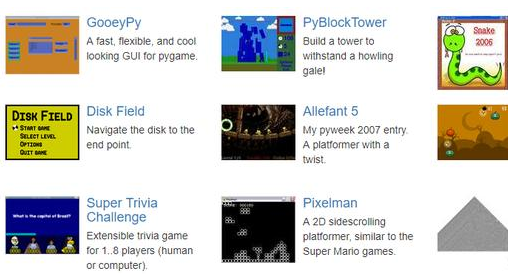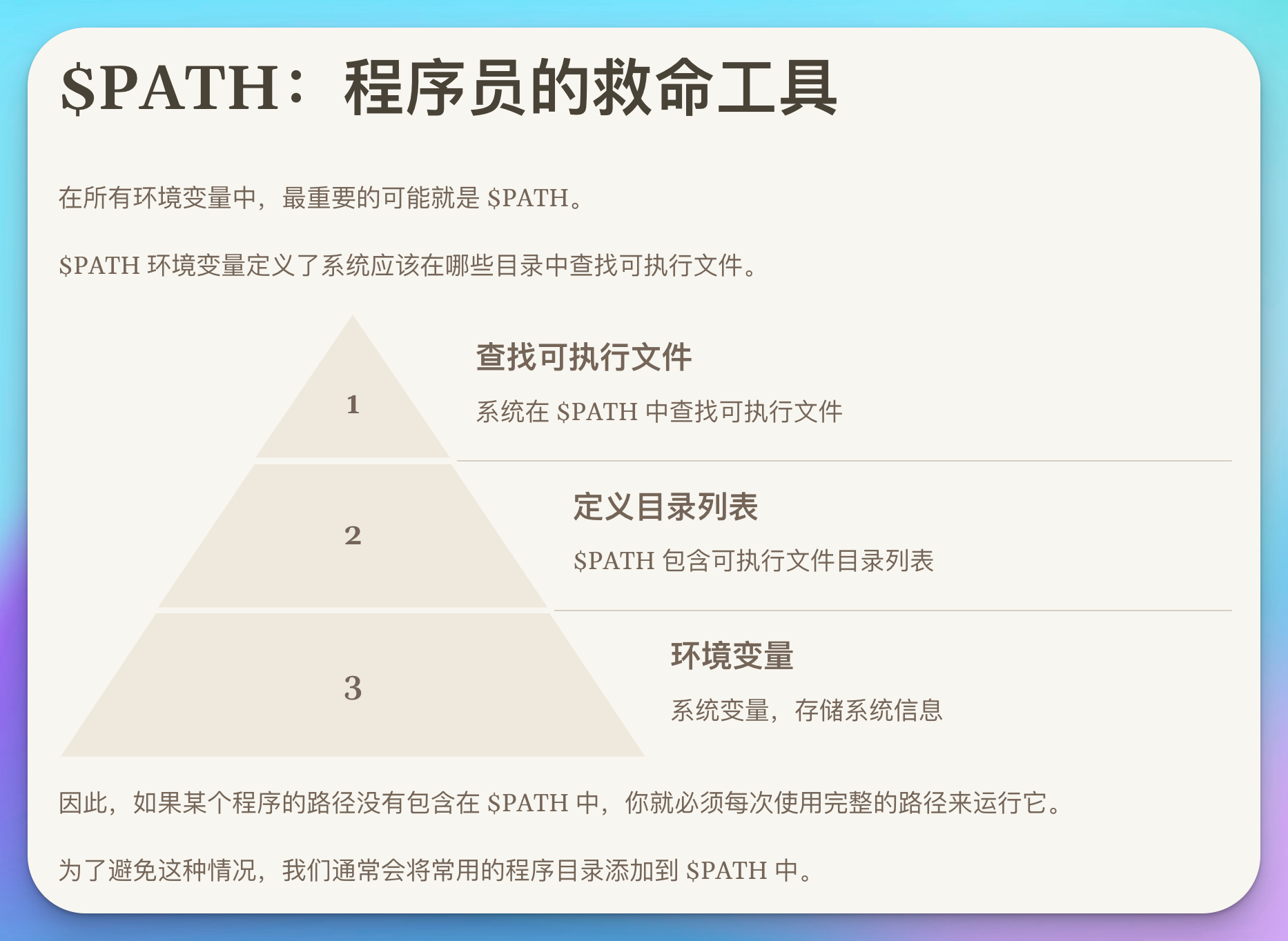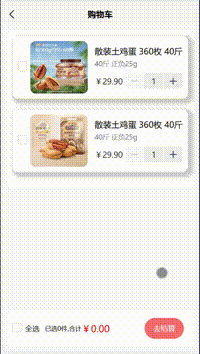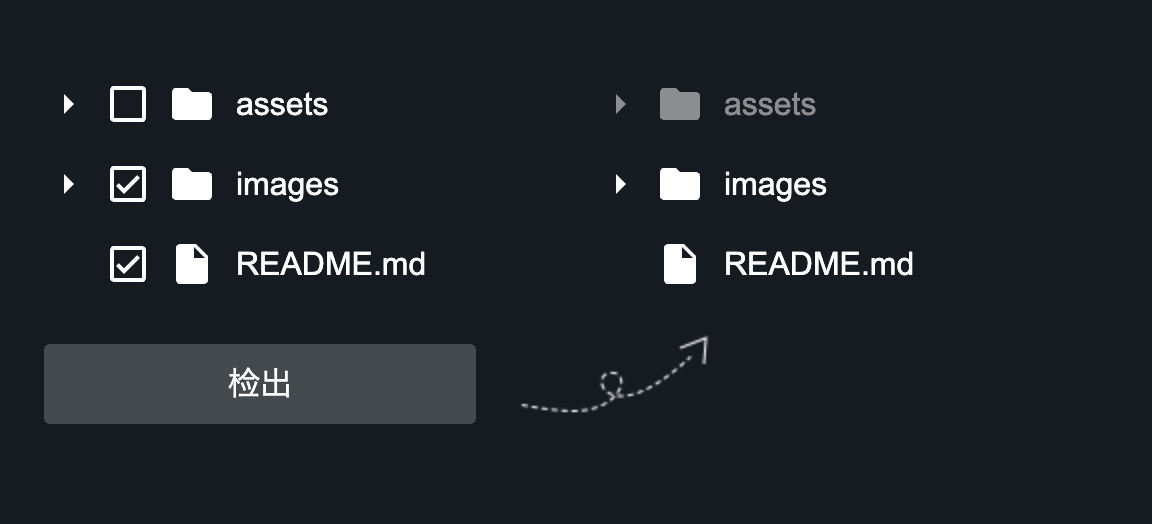十、查找与引用函数
Excel中的查找与引用函数非常丰富,以下是一些主要的函数及其使用示例:
1. **VLOOKUP**
- 语法:`VLOOKUP(lookup_value, table_array, col_index_num, [range_lookup])`
- 示例:假设A列是员工编号,B列是员工姓名,你想根据员工编号查找员工姓名。
公式: =VLOOKUP(123, A2:B100, 2, FALSE)
这将在A2:B100的范围内查找编号123,并返回同一行的B列中的员工姓名。
2. **HLOOKUP**
- 语法:`HLOOKUP(lookup_value, table_array, row_index_num, [range_lookup])`
- 示例:假设第一行是产品名称,第一列是季度,你想找到特定产品在第二季度的销售数据。
公式: =HLOOKUP("产品X", A1:D5, 2, FALSE)
这将在A1:D5的范围内查找“产品X”,并返回第二行的数据。
3. **LOOKUP**
- 语法:`LOOKUP(lookup_value, lookup_vector, [result_vector])`
- 示例:假设A列是分数,B列是等级,你想根据分数查找等级。
公式: =LOOKUP(85, A1:B5)
这将在A1:B5的范围内查找85,并返回相应的等级。
4. **INDEX**
- 语法:`INDEX(array, row_num, [column_num])`
- 示例:假设A1:C10是一个数据表,你想获取第二行第三列的数据。
公式: =INDEX(A1:C10, 2, 3)
这将返回A1:C10范围内第二行第三列的值。
5. **MATCH**
- 语法:`MATCH(lookup_value, lookup_array, [match_type])`
- 示例:假设A列是员工编号,你想找出编号123在A列中的位置。
公式: =MATCH(123, A1:A100, 0)
这将返回编号123在A1:A100中的位置。
6. **OFFSET**
- 语法:`OFFSET(reference, rows, cols, [height], [width])`
- 示例:假设你想引用A1单元格下方5行、右侧3列的单元格。
公式: =OFFSET(A1, 5, 3)
这将返回A1下方5行、右侧3列的单元格引用。
7. **CHOOSE**
- 语法:`CHOOSE(index_num, value1, [value2], ...)`
- 示例:假设你想根据条件选择返回值,条件是1返回"Apple",是2返回"Banana"。
公式: =CHOOSE(2, "Apple", "Banana")
这将返回"Banana"。
8. **ROW**
- 语法:`ROW([cell])`
- 示例:获取当前单元格的行号。
公式:=ROW()
如果这个公式在第5行,它将返回5。
9. **COLUMN**
- 语法:`COLUMN([cell])`
- 示例:获取当前单元格的列号。
公式: =COLUMN()
如果这个公式在B列,它将返回2。
10. **INDIRECT**
- 语法:`INDIRECT(ref_text, [a1])`
- 示例:假设A1单元格包含文本"B2",你想引用B2单元格的值。
公式:=INDIRECT(A1)
这将返回B2单元格的值。
11. **ADDRESS**
- 语法:`ADDRESS(row_num, column_num, [abs_num], [a1], [sheet_text])`
- 示例:获取第3行第4列单元格的地址。
公式: =ADDRESS(3, 4)
这将返回"$D$3"。
12. **AREAS**
- 语法:`AREAS(reference)`
- 示例:如果一个单元格包含一个由多个区域组成的数组公式,你想找出区域的数量。
公式: =AREAS(A1)
如果A1包含一个跨越多个区域的数组公式,它将返回区域的数量。
十一、LOOKUP函数查找
以下是 `XLOOKUP` 函数的基本语法:
XLOOKUP(
lookup_value,
lookup_array,
return_array,
[if_not_found],
[match_mode],
[search_mode]
)
参数说明:
- `lookup_value`:要查找的值。
- `lookup_array`:要搜索的数组或范围。
- `return_array`:返回结果的数组或范围。
- `[if_not_found]`:如果找不到 `lookup_value`,返回的值(可选)。
- `[match_mode]`:指定匹配类型,0 表示精确匹配,1 表示近似匹配(可选)。
- `[search_mode]`:指定搜索方式,-1 表示从后向前搜索,1 表示从前向后搜索(可选)。
以下是一些 `XLOOKUP` 函数的常见用法示例:
1. **基本查找**:
```excel
=XLOOKUP("查找值", A1:A10, B1:B10)
```
2. **查找并返回默认值**:
```excel
=XLOOKUP("查找值", A1:A10, B1:B10, "未找到")
```
举例:现有D47~G51列为员工信息表,要求根据I48列的员工号查询并返回员工姓名。如果查无匹配结果,则返回字符串:“查无此人”。
公式:=XLOOKUP(I51,E51:E62,D51:D62,"查无此人") I51:查找值
| 姓名 | 工号 | 籍贯 | 学历 | 工号 | 姓名 | |
| 小燕 | EHS-01 | 甘肃 | 本科 | EHS-01 | 小燕 | |
| 小红 | EHS-02 | 合肥 | 专科 | EHS-02 | 小红 | |
| 小葛 | EHS-03 | 上海 | 硕士 | EHS-03 | 小葛 | |
| 小菊 | EHS-04 | 蚌埠 | 中专 | EHS-19 | 查无此人 |
3. **精确匹配**:
```excel
=XLOOKUP("查找值", A1:A10, B1:B10, "未找到", 0)
```
举例:考核等级表
公式:=XLOOKUP(N48,Q$49:Q$52,R$49:R$52,"",-1)
| 姓名 | 序号 | 成绩 | 等级 | 等级对照表 | ||
| 小燕 | 1 | 86 | 良好 | 分数 | 等级 | |
| 小红 | 2 | 88 | 良好 | 80 | 良好 | |
| 小葛 | 3 | 78 | 及格 | 0 | 不合格 | |
| 小菊 | 4 | 84 | 良好 | 90 | 优秀 | |
| 小康 | 5 | 49 | 不合格 | 60 | 及格 | |
4. **近似匹配**(通常用于数值数据):
```excel
=XLOOKUP(9.5, A1:A10, B1:B10, "未找到", 1)
```
5. **从后向前搜索**:
```excel
=XLOOKUP("查找值", A1:A10, B1:B10, "未找到", 0, -1)
```
6. **查找并返回多个值**:
```excel
=XLOOKUP("查找值", A1:A10, B1:B10, "未找到", 0, 1, "C1:C10,D1:D10")
```
7. **使用行和列索引**:
```excel
=XLOOKUP("查找值", A1:A10, B1:B10, "未找到", 0, 1, 2)
```
8. **查找并返回数组**:
```excel
=XLOOKUP("查找值", A1:A10, B1:B10, "未找到", 0, 1, {1,2})
```
9. **使用 `XLOOKUP` 进行错误处理**:
```excel
=IFERROR(XLOOKUP("查找值", A1:A10, B1:B10), "错误处理")
```
10. **使用 `XLOOKUP` 进行条件查找**:
```excel
=XLOOKUP("查找值", A1:A10, B1:B10, "未找到", 0, 1, "条件范围")
```
十二、统计与求和
在Excel中,有多种函数可以用来进行统计和求和操作。以下是一些最常用的统计和求和函数:
### 1. SUM
用于对一系列数值进行求和。
```excel
=SUM(number1, [number2], ...)
```
例如:
```excel
=SUM(A1:A10)
```
### 2. SUMIF
用于对满足特定条件的单元格进行求和。
```excel
=SUMIF(range, criteria, [sum_range])
```
例如:
```excel
=SUMIF(A1:A10, ">10", B1:B10)
```
### 3. SUMIFS
用于对满足多个条件的单元格进行求和。
```excel
=SUMIFS(sum_range, criteria_range1, criteria1, [criteria_range2, criteria2], ...)
```
例如:
```excel
=SUMIFS(B1:B10, A1:A10, ">10", C1:C10, "<100")
```
### 4. SUMPRODUCT
用于对数组中对应元素的乘积进行求和。
```excel
=SUMPRODUCT(array1, [array2], ...)
```
例如:
```excel
=SUMPRODUCT(A1:A10, B1:B10)
```
### 5. COUNT
用于统计范围内的数值单元格数量。
```excel
=COUNT(value1, [value2], ...)
```
例如:
```excel
=COUNT(A1:A10)
```
### 6. COUNTA
用于统计范围内非空单元格的数量。
```excel
=COUNTA(value1, [value2], ...)
```
例如:
```excel
=COUNTA(A1:A10)
```
### 7. COUNTIF
用于统计满足特定条件的单元格数量。
```excel
=COUNTIF(range, criteria)
```
例如:
```excel
=COUNTIF(A1:A10, ">10")
```
### 8. COUNTIFS
用于统计满足多个条件的单元格数量。
```excel
=COUNTIFS(criteria_range1, criteria1, [criteria_range2, criteria2], ...)
```
例如:
```excel
=COUNTIFS(A1:A10, ">10", B1:B10, "<100")
```
### 9. AVERAGE
用于计算一系列数值的平均值。
```excel
=AVERAGE(number1, [number2], ...)
```
例如:
```excel
=AVERAGE(A1:A10)
```
### 10. AVERAGEIF
用于计算满足特定条件的单元格的平均值。
```excel
=AVERAGEIF(range, criteria, [average_range])
```
例如:
```excel
=AVERAGEIF(A1:A10, ">10", B1:B10)
```
### 11. AVERAGEIFS
用于计算满足多个条件的单元格的平均值。
```excel
=AVERAGEIFS(average_range, criteria_range1, criteria1, [criteria_range2, criteria2], ...)
```
例如:
```excel
=AVERAGEIFS(B1:B10, A1:A10, ">10", C1:C10, "<100")
```
### 12. SUMSQ
用于计算一系列数值的平方和。
```excel
=SUMSQ(number1, [number2], ...)
```
例如:
```excel
=SUMSQ(A1:A10)
```
###13.中位数
计算一组数值的中位数可以使用 MEDIAN 函数。
公式=MEDIAN(number1, [number2], ...)
十三、财务金融函数
- 单利与复利
- 单利:指按照固定的本金计算利息,即本金固定,到期后一次性结算利息,而本金所产生的利息不再计算利息,比如:银行的定期存款。
- 复利:指在每经过一个计息期后,都要将所产生利息加入本金,以计算下期的利息。
单利:公式:=$E$46*$E$47*$D50
举例:E46:利率值,E47:本金值,D50:期数值
复利:公式:=$E$47*((1+$E$46)^$D50-1)
| 利率 | 8% | |
| 本金 | 200 | |
| 期数 | 单利 | 复利 |
| 1 | 16 | 16 |
| 2 | 32 | 33 |
| 3 | 48 | 52 |
| 4 | 64 | 72 |
| 5 | 80 | 94 |
| 6 | 96 | 117 |
| 7 | 112 | 143 |
十四、工程函数:
- 数字进制转换函数
在Excel中,你可以使用一些内置函数来实现数字的进制转换。以下是一些常用的进制转换函数:
1. **DEC2BIN**:将十进制数转换为二进制数。
- 语法:`DEC2BIN(number, [places])`
- 例如:`=DEC2BIN(10, 8)` 会返回 `1010`
2. **DEC2HEX**:将十进制数转换为十六进制数。
- 语法:`DEC2HEX(number, [places])`
- 例如:`=DEC2HEX(255, 3)` 会返回 `FF`
3. **DEC2OCT**:将十进制数转换为八进制数。
- 语法:`DEC2OCT(number, [places])`
- 例如:`=DEC2OCT(10, 4)` 会返回 `12`
4. **BIN2DEC**:将二进制数转换为十进制数。
- 语法:`BIN2DEC(number)`
- 例如:`=BIN2DEC(1010)` 会返回 `10`
5. **HEX2DEC**:将十六进制数转换为十进制数。
- 语法:`HEX2DEC(number)`
- 例如:`=HEX2DEC(FF)` 会返回 `255`
6. **OCT2DEC**:将八进制数转换为十进制数。
- 语法:`OCT2DEC(number)`
- 例如:`=OCT2DEC(12)` 会返回 `10`
8.提取子数组
经常需要从一列或多列数据中取出部分数据进行再处理。
公式:FILTER(array, include, [if_empty])
- array:要筛选的数组或范围。
- include:筛选条件。可以是一个逻辑表达式,也可以是一个数组或范围。
- if_empty:(可选)如果没有符合条件的数据,返回的替代值。
举例:这将返回 A1:A10 范围内所有大于 50 的值。
公式:=FILTER(A1:A10, A1:A10 > 50)
- 将二维数组中提取子数组
某公司员工信息表的部分内容
8.1提取区域中第二行的数据,返回一个一维横向的内存数组:
公式:=INDEX(H46:K57,2,0)

8.2截取区域第三列的数据,返回一个一维纵向的内存数组:
公式:=INDEX(H46:K57,0,3)
8.3 筛选出区域内学历为“本科”的员工的数据
公式:=FILTER(H46:K57,I46:I57="本科")
| 员工号 | 学历 | 姓名 | 籍贯 | 员工号 | 学历 | 姓名 | 籍贯 | |
| EHS-01 | 本科 | 小燕 | 甘肃 | EHS-02 | 专科 | 小红 | 合肥 | |
| EHS-02 | 专科 | 小红 | 合肥 | EHS-01 | 本科 | 小燕 | 甘肃 | |
| EHS-03 | 硕士 | 小葛 | 上海 | EHS-05 | 本科 | 小康 | 西宁 | |
| EHS-04 | 中专 | 小菊 | 蚌埠 | EHS-06 | 本科 | 李佳 | 成都 | |
| EHS-05 | 本科 | 小康 | 西宁 | EHS-10 | 本科 | 何泽 | 北京 | |
| EHS-06 | 本科 | 李佳 | 成都 | EHS-12 | 本科 | 小花 | 呼和浩特 | |
| EHS-07 | 专科 | 王恒 | 重庆 |
注意:FILTER筛选了学历为本科的所有员工信息
9、去重查询应用
公式:=UNIQUE(L14:L40)
| 马毅 | 马毅 | |
| 马毅 | 小葛 | |
| 小葛 | 小菊 | |
| 小葛 | 小红 | |
| 小菊 | 李佳 | |
| 小红 | 王恒 | |
| 李佳 | ||
| 王恒 |